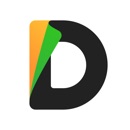iPhoneでZIPファイルを見る方法!解凍・圧縮に便利なアプリも紹介
Contents[OPEN]
ファイル名の変更手順
「操作を完了できませんでした。引数が無効です」と表示されたら、PCでZIPファイルの名前を変更しましょう。
ファイル名を変更する時の操作手順は以下の通りです。
操作手順
- 名前を変更したいファイルを右クリック。
- 「名前を変更」を選択。
- ファイル名を入力したら「Enter」キーを押す。
名前を変更したら、ZIP形式で圧縮してiPhoneに送信して下さい。
ファイル圧縮アプリを使ってみよう
iPhoneに標準搭載されているファイルアプリはシンプルで使いやすいですが、専用のアプリを使うこともおすすめです。
おすすめアプリを紹介します。
Clipbox Zip
圧縮されたアプリをワンタップで解凍させることができたり、他のアプリともファイルを共通できる、便利機能がたくさん搭載されています。
ファイルを扱う機会が多い人におすすめのアプリです。
Documents by Readdle
APP Storeで4.6の高評価を得ているアプリです。
オフラインでもネットの接続状況を悪化させることなく、利用することができます。
それでもZIPファイルを解凍できないときの対処法
ファイル名に日本語が入っていないのにZIPファイルを解凍できない場合は、以下の4つの対処法を試してみて下さい。
- ストレージの空き容量を確認
- 解凍アプリを再起動
- iOSを最新版にアップデート
- iPhoneを再起動する
では、以上の4つの対処法をそれぞれ詳しく見ていきましょう。
ストレージの空き容量を確認
ストレージとは、写真や動画、音楽、アプリなどの様々なデータが保存されている場所のことです。
ZIPファイルを解凍しようとした時にストレージの空き容量が不足していると解凍に失敗してしまう場合があります。そのため、
- 不要なデータやアプリを削除する
- iCloudやGoogleドライブなどオンラインストレージにデータを移行する
- アプリやブラウザのキャッシュを削除する
などして、ストレージ容量を十分に空けてから解凍できるか確認してみて下さい。